Napraw Fitbit Sense lub Charge 5 Powolne ładowanie baterii lub całkowity brak ładowania
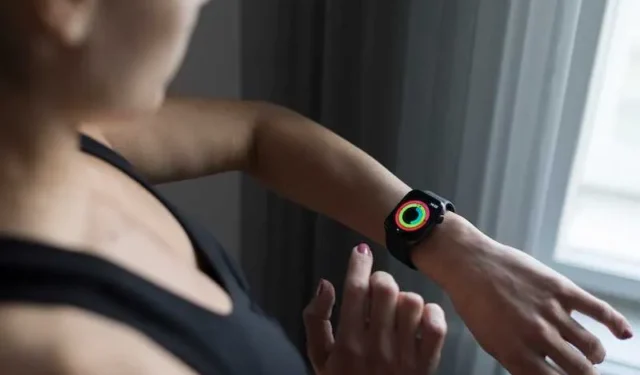
Popularne urządzenia ubieralne, takie jak Fitbit Sense i Fitbit Charge 5, służą do śledzenia celów fitness użytkowników i kontrolowania ich stanu zdrowia . Jednak napotykanie trudności związanych z brakiem ładowania lub powolnym ładowaniem urządzenia do monitorowania kondycji może być dość uciążliwe .
Możesz zobaczyć ten komunikat o błędzie na ekranie trackera „Powolne ładowanie – Aby szybciej naładować urządzenie Fitbit, wypróbuj inne gniazdko elektryczne”.
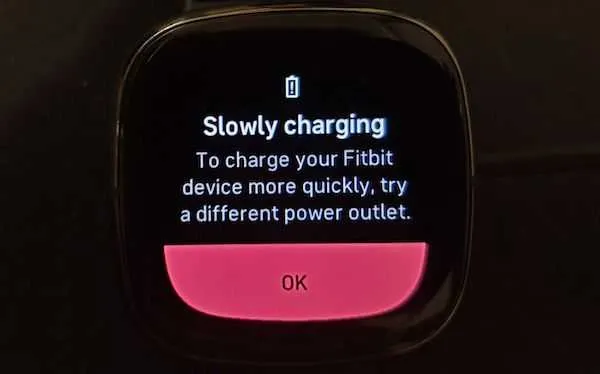
Możesz wypróbować następujące potencjalne środki zaradcze, aby rozwiązać problem.
Naprawianie baterii Fitbit Sense lub Fitbit Charge 5 Tracker ładuje się powoli lub nie ładuje się wcale
Postępuj zgodnie z poniższymi możliwymi rozwiązaniami, aby rozwiązać problem z baterią trackera i naprawić komunikat o błędzie wolnego ładowania na urządzeniu do monitorowania kondycji Fitbit Charge 5 lub Fitbit Sense.
Wyczyść styki ładowania
Twoje urządzenie Fitbit może nie ładować się prawidłowo, jeśli na złączach lub stykach ładowania znajduje się brud lub zanieczyszczenia. Do czyszczenia styków z tyłu zegarka i styków ładowarki użyj wacika i spirytusu. Przed ponowną próbą naładowania gadżetu upewnij się, że styki i styki są całkowicie suche.
W pełni naładuj Fitbit Charge 5

Gadżetu nie można włączyć, jeśli bateria jest całkowicie rozładowana. Przed próbą włączenia urządzenia ładuj je przez co najmniej trzy godziny.
Uruchom ponownie urządzenie
Twój Fitbit może nie ładować się prawidłowo z powodu drobnego błędu systemu lub usterki oprogramowania. Uruchom ponownie gadżet, aby zaktualizować jego pamięć i system operacyjny. Aby ponownie uruchomić gadżet, naciśnij i przytrzymaj przycisk trackera z boku.
Zaktualizuj oprogramowanie Fitbit
W aplikacji Fitbit poszukaj nowego oprogramowania, które stało się dostępne. Otwórz aplikację, wybierz swój awatar ze zdjęciem, wybierz opcję Pomoc i obsługa techniczna u dołu ekranu, a następnie wybierz opcję Sprawdź dostępność aktualizacji Charge 5. Wydajność urządzenia można poprawić, a problemy rozwiązać, aktualizując oprogramowanie.
Przywróć ustawienia fabryczne Fitbit
Może być konieczne przywrócenie ustawień fabrycznych urządzenia, jeśli żadne z wyżej wymienionych rozwiązań nie rozwiąże problemu „wolne ładowanie Fitbit”. Zanim to zrobisz, wykonaj kopię zapasową wszystkich ustawień i danych urządzenia, ponieważ przywrócenie ustawień fabrycznych usunie wszystko z urządzenia. Przejdź do Ustawienia>Informacje>Przywracanie ustawień fabrycznych, aby zresetować urządzenie Fitbit do ustawień fabrycznych.
Wyłącz funkcję Always-On Display
Ustawienie Always-On Display może być czynnikiem powodującym problem z powolnym ładowaniem, jeśli jest włączone. Aby sprawdzić, czy wydłuża czas ładowania, spróbuj go wyłączyć. Przy użyciu tej opcji wyświetlacz jest zawsze włączony, co może przyspieszyć rozładowywanie baterii.
Sprawdź, czy nie występują wady pozycji sworznia
Sprawdź, czy styki są wyrównane z portem z tyłu urządzenia oraz czy są dociskane, odbijane i wyrównane. Ładowanie gadżetu może się nie powieść, jeśli styki są złamane lub źle ustawione.
Odłącz i ponownie podłącz kabel ładujący
Jeśli na urządzeniu Fitbit pojawi się ostrzeżenie „wolne ładowanie”, wyjmij je z ładowarki, odłącz przewód od źródła zasilania, odczekaj chwilę, podłącz ponownie i ponownie umieść Fitbit na ładowarce. Czasami może to przyspieszyć ładowanie poprzez zresetowanie procesu ładowania.
Skontaktuj się z pomocą techniczną Fitbit
Jeśli wymienione rozwiązania nie zadziałają, kolejnym krokiem może być skontaktowanie się z pomocą techniczną Fitbit. Jeśli wymagany jest kabel zastępczy, wsparcie Fitbit wyśle go i pomoże w rozwiązaniu problemu.
Proszę bardzo! Istnieje wiele potencjalnych opcji, które możesz wypróbować, jeśli Fitbit Sense lub Charge 5 nie ładuje się lub ładuje się wolno. Wyczyszczenie styków ładujących, całkowite naładowanie urządzenia, ponowne uruchomienie, aktualizacja oprogramowania i wyłączenie funkcji Always-On Display to pierwsze kroki, które należy wykonać.
Spróbuj zresetować urządzenie, sprawdzić, czy nie ma wad styków lub odłączyć i ponownie podłączyć kabel ładujący, jeśli żadna z tych metod nie działa. Uzyskaj dodatkową pomoc od Wsparcia Fitbit, jeśli problem będzie się powtarzał.
Dodaj komentarz